win10系统google怎么翻译网页|win10系统使用google翻译网页的方法
Google谷歌浏览器有一个非常实用的翻译网页功能,有时win10系统看到一些网页显示各种语言,比如英文或繁体字等。其实google翻译功能就派上用场了,那么win10系统google怎么翻译网页?接下去小编给大家分享win10系统使用google翻译网页的方法。
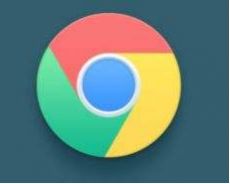 google浏览器下载 谷歌浏览器正式版下载v86.0.4240.75
google浏览器下载 谷歌浏览器正式版下载v86.0.4240.75
google浏览器是一款由Google开发的设计简单、高效的Web浏览工具,拥有强大的搜索功能与隐私安全保密等特点,并且稳定不易崩溃,,功能十分全面且人性化。无论是上网还是工作,google浏览器所具备的智能工具和非凡速度,都能让我们拥有最舒适的使用体验,所以有需要的可以下载哦。
具体方法如下:
1、首先我们打开谷歌浏览器右上角的菜单栏,并找到设置功能;

2、在设置中我们将页面滑到最底端,然后打开“显示高级设置”;

3、接着在高级设置中找到“语言”分类,这时候我们勾选上“询问是否翻译非您所用语言的网站”,然后打开“语言和输入设置”;

4、在语言和输入设置中点击添加按钮,然后找到中文添加就可以了。

上述就是win10系统使用google翻译网页的方法,简单实用的小技巧,对大家操作电脑有所帮助。
相关教程:ppt全屏后怎么翻页怎么将网站实时翻译成英文google浏览器怎么设置语言我告诉你msdn版权声明:以上内容作者已申请原创保护,未经允许不得转载,侵权必究!授权事宜、对本内容有异议或投诉,敬请联系网站管理员,我们将尽快回复您,谢谢合作!










